Thông tin liên hệ
- 036.686.3943
- admin@nguoicodonvn2008.info

Hiển thị từng dòng trong PowerPoint sẽ sử dụng các hiệu ứng trong PowerPoint với cách thực hiện rất đơn giản. Các hiệu ứng trong PowerPoint là yếu tố cần thiết và quan trọng để tăng tính chuyên nghiệp của slide cũng như trình chiếu hiệu quả hơn. Bài viết dưới đây sẽ hướng dẫn bạn hiển thị từng dòng trong PowerPoint.
Bước 1:
Tại slide PowerPoint bạn cần chỉnh sửa, chúng ta bôi đen dòng đầu tiên rồi chọn tiếp vào tab Animations ở thanh công cụ.
Tại đây chúng ta sẽ chọn hiệu ứng ở nhóm Entrance để lựa chọn hiệu ứng xuất hiện cho nội dung trong slide. Bạn có thể nhấn vào mũi tên để mở rộng danh sách các hiệu ứng xuất hiện.
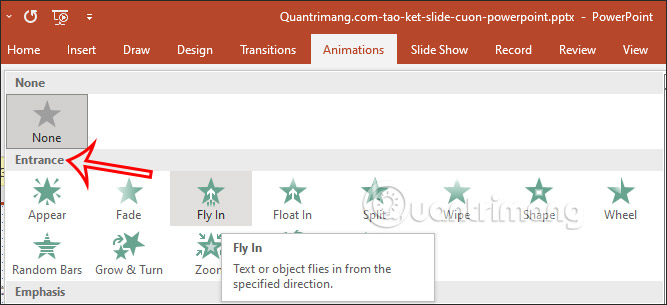
Bước 2:
Ngay sau đó hiệu ứng sẽ được áp dụng ngay vào nội dung trong slide thuyết trình. Chúng ta tiếp tục áp dụng các hiệu ứng hiển thị khác nhau cho những nội dung khác trong slide.
Khi đó bạn sẽ nhìn thấy thứ tự sử dụng các hiệu ứng trong slide như hình dưới đây.
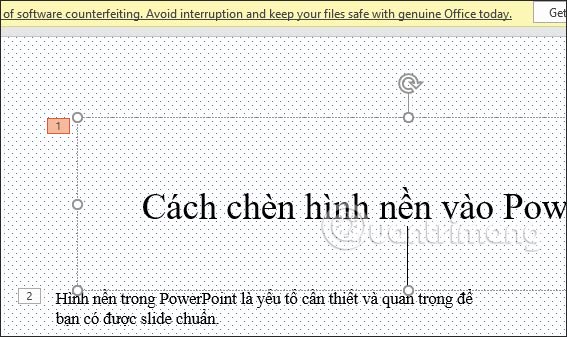
Bước 3:
Một số hiệu ứng sẽ có tùy chỉnh phần hướng xuất hiện hiệu ứng. Chẳng hạn với hiệu ứng Float in này khi nhấn vào mục Effect Options chúng ta sẽ có thêm điều chỉnh hướng hiển thị hiệu ứng lên trên hay xuống dưới như hình dưới đây.
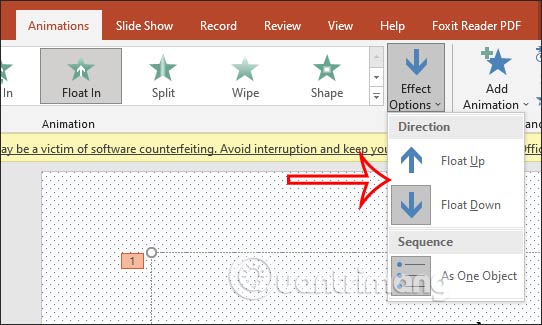
Bước 4:
Tiếp đến chúng ta sẽ điều chỉnh thứ tự xuất hiện hiệu ứng của từng dòng. Nếu bạn muốn từng dòng xuất hiện theo ý mình, bạn nhìn sang mục Timing tại Start chúng ta sẽ chọn On click để khi click chuột thì mới hiển thị sang nội dung khác.
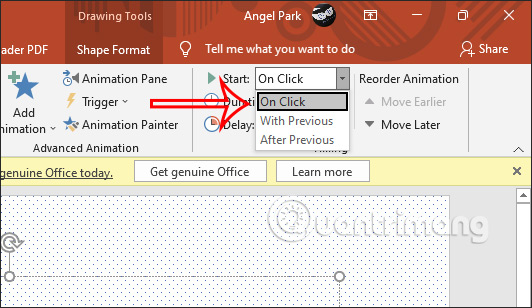
Như vậy với những tùy chọn rất đơn giản có sẵn mà bạn đã thiết lập chế độ hiển thị từng dòng nội dung trình chiếu trong slide PowerPoint.
Nguồn tin: Quantrimang.com
Ý kiến bạn đọc
Những tin mới hơn
Những tin cũ hơn
 Đừng chỉ dùng Excel hoặc Sheets! Hãy kết hợp cả hai!
Đừng chỉ dùng Excel hoặc Sheets! Hãy kết hợp cả hai!
 Đừng đánh giá chê bai người khác chỉ vì họ khác mình!
Đừng đánh giá chê bai người khác chỉ vì họ khác mình!
 Em về tìm lại ngày xưa
Em về tìm lại ngày xưa
 Những hoạt động làm dịu tâm hồn
Những hoạt động làm dịu tâm hồn
 Những thiết lập Wi-Fi ẩn giúp Internet khách sạn nhanh hơn nhiều
Những thiết lập Wi-Fi ẩn giúp Internet khách sạn nhanh hơn nhiều
 Hàm DATEPART trong SQL Server
Hàm DATEPART trong SQL Server
 Cách xóa bỏ logo trong file PDF rất đơn giản
Cách xóa bỏ logo trong file PDF rất đơn giản
 Cách sửa USB bị hỏng trong Linux
Cách sửa USB bị hỏng trong Linux
 Nguyên nhân pin Chromebook cạn nhanh (và cách khắc phục)
Nguyên nhân pin Chromebook cạn nhanh (và cách khắc phục)
 Cách tạo ảnh GIF từ video quay màn hình trên Snipping Tool
Cách tạo ảnh GIF từ video quay màn hình trên Snipping Tool
 Những bài học thực tế về cuộc sống giúp bạn sống tốt và ý nghĩa hơn
Những bài học thực tế về cuộc sống giúp bạn sống tốt và ý nghĩa hơn
 Cách thiết lập code server dựa trên web trong Linux
Cách thiết lập code server dựa trên web trong Linux
 Cách chặn người khác thay đổi trỏ chuột trong Windows 11
Cách chặn người khác thay đổi trỏ chuột trong Windows 11
 Cách khởi động lại Windows 11 ngay lập tức
Cách khởi động lại Windows 11 ngay lập tức
 Những lá thư chưa gửi
Những lá thư chưa gửi
 Cách chỉnh độ rộng tự động trên Excel
Cách chỉnh độ rộng tự động trên Excel
 Kiểu dữ liệu trong Python: chuỗi, số, list, tuple, set và dictionary
Kiểu dữ liệu trong Python: chuỗi, số, list, tuple, set và dictionary
 Cách giãn dòng trong Word 2016, 2019, 2010, 2007, 2013
Cách giãn dòng trong Word 2016, 2019, 2010, 2007, 2013
 Cách hiển thị My Computer, This PC trên Desktop của Windows 10
Cách hiển thị My Computer, This PC trên Desktop của Windows 10
 8 tính năng Microsoft Office giúp bạn cắt giảm hàng giờ làm việc
8 tính năng Microsoft Office giúp bạn cắt giảm hàng giờ làm việc
